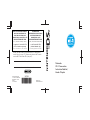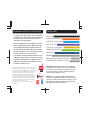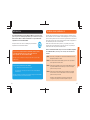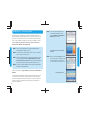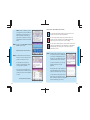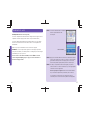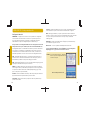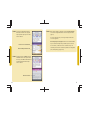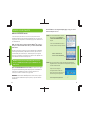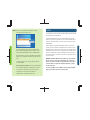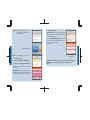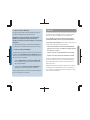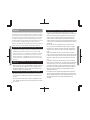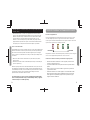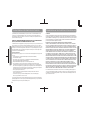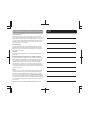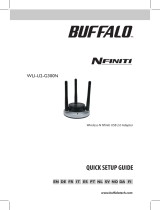Nintendo 3DS Connection Wi-Fi Le manuel du propriétaire
- Catégorie
- Accessoires de console de jeux
- Taper
- Le manuel du propriétaire
Ce manuel convient également à

59113B
Nintendo
®
Wi-Fi Connection
Instruction Booklet /
Mode d’Emploi
FOR ADDITIONAL
INFORMATION OR ASSISTANCE
ON THE NINTENDO WI-FI
CONNECTION, GO TO
WWW.NINTENDOWIFI.COM
(USA, Canada and Latin America)
or call 1-800-895-1672
(USA and Canada only)
TTY Hearing Impaired: 800-422-4281
POUR PLUS DE RENSEIGNEMENTS
OU D’AIDE CONCERNANT LA
FONCTION NINTENDO WI-FI
CONNECTION, CONSULTEZ LE SITE
WWW.NINTENDOWIFI.COM
(É.-U., Canada et Amérique Latine)
ou appelez le 1-800-895-1672
(É.-U. et Canada uniquement)
Service à la Clientèle ATS : 1 (800) 422-4281
Record your MAC Address and Nintendo Wi-Fi Connection ID
number here (see page 17) / Notez votre adresse MAC et votre
numéro Wi-Fi Connection ID ici (voir p.45) :
MAC Address / Adresse MAC
Nintendo Wi-Fi Connection ID
Nintendo of Canada Ltd.
110–13480 Crestwood Place
Richmond, B.C. V6V 2J9
Canada
www.nintendo.ca
PRINTED IN USA /
IMPRIMÉ AUX ÉTATS-UNIS

29
TABLE DES MATIÈRES
RENSEIGNEMENTS IMPORTANT SUR LA CONFIDENTIALITÉ
INTRODUCTION 30
JOUER PAR LE BIAIS DE BORNES WI-FI 31
JOUER CHEZ SOI – Configuration Rapide 32-35
JOUER CHEZ SOI – AOSS 36-37
JOUER CHEZ SOI – Configuration Manuelle 38-41
NINTENDO WI-FI USB CONNECTOR 42-44
ÉCRAN D’OPTIONS 45-48
DÉPANNAGE 49-52
DIRECTIVES CONCERNANT LA COMMUNICATION SANS FIL 53
CONTRAT RÉGISSANT LES CONDITIONS D’UTILISATION 54-56
AVERTISSEMENT : La Nintendo Wi-Fi Connection utilise des informations qui
sont sauvegardées dans votre cartouche de jeu et dans votre Nintendo DS. Si
vous utilisez votre jeu dans un autre DS et sauvegardez la partie de jeu par-
dessus les données initiales, vous perdrez des informations importantes, y
compris votre liste active d’amis de tous vos jeux.
IMPORTANT : Au cours d’une partie de jeu utilisant la fonction Nintendo Wi-Fi
Connection, la pile rechargeable du Nintendo DS s’épuisera plus vite que pendant
une partie de jeu qui n’utilise pas la fonction sans fil. Si vous préférez, vous pouvez
utiliser l’adaptateur CA du Nintendo DS pendant vos parties utilisant la fonction
Nintendo WFC pour éviter de manquer d’alimentation.
• Pour protéger votre vie privée, ne fournissez pas vos informations
personnelles telles que nom de famille, numéro de téléphone, date
de naissance, adresse courriel ou adresse postale quand vous
communiquez avec d’autres utilisateurs.
• Votre numéro Nintendo Wi-Fi Connection ID est relié à votre liste
d’amis et sauvegardé dans votre système Nintendo DS. Protégez
bien votre Nintendo DS et effacez vos données d’utilisateur du
menu de configuration de la Nintendo WFC si vous ne souhaitez
plus utiliser votre appareil ou vos jeux, afin d’éviter que d’autres
utilisateurs puissent avoir accès à votre liste d’amis.
• Si vous décidez de fournir vos informations personnelles à un tiers
(comme par exemple un producteur de jeux), celles-ci sont sujettes
à la politique de confidentialité de cette compagnie, et non à celle
de Nintendo. Soyez prudent lorsque vous décidez de fournir vos
informations personnelles à un tiers.
Ce produit utilise la LC Font de Sharp Corporation, sauf certains personnages.
LCFONT, LC Font et le logo LC sont des marques de commerce de Sharp Corporation.
Ce produit inclut le logiciel de cryptage RSA BSAFE de RSA Security Inc. RSA et BSAFE
sont des marques de commerce déposées de RSA Security Inc. aux États-Unis et/ou
dans d’autres pays. © 2005 RSA Security Inc. Tous droits réservés. Ubiquitous
TCP/IP+SSL © 2001-2005 Ubiquitous Corp. Wayport et le logo de l’homme qui
court sont des marques de commerce ou des marques de commerce enregistrées de
Wayport, Inc. Tous droits réservés. Windows est une marque de commerce déposée
ou une marque de commerce de Microsoft Corporation aux États-Unis et/ou dans
d’autres pays. AOSS et le logo AOSS sont des marques de commerce de Buffalo
Inc., au Japan et dans d’autres pays à travers le monde.
MC et ® sont des marques de commerce de Nintendo. © 2005 Nintendo.
Tous droits réservés.

30 31
La fonction Nintendo Wi-Fi Connection (Nintendo WFC) vous permet de pouvoir
jouer à vos jeux ou de communiquer par Internet, que ce soit chez vous ou par le
biais d’une borne Wi-Fi en utilisant un Nintendo DS et un jeu de Nintendo DS
compatible avec la fonction Nintendo WFC.
Vous pourrez trouver cette icône sur l’emballage de jeux Nintendo DS
compatibles avec la fonction Nintendo WFC.
Pour jouer à vos jeux par le biais d’une borne Wi-Fi, veuillez consulter
le site www.nintendowifi.com pour une liste récente des bornes
Wi-Fi compatibles avec la fonction Nintendo WFC.
Voir page 31 pour en savoir plus sur la façon de jouer à des jeux par le biais
de bornes Wi-Fi.
Pour jouer à vos jeux chez vous, il vous faudra :
• Un compte d’accès à Internet haute vitesse actif.
• Un point d’accès sans fil (tel qu’un routeur sans fil ou le Nintendo Wi-Fi
USB Connector).
Voir pages 32-35 pour en savoir plus sur la façon de configurer votre Nintendo DS
pour pouvoir jouer à vos jeux sur Internet chez vous.
Une borne Wi-Fi est généralement un lieu publique qui offre une connexion sans fil à
Internet. Nintendo s’est associé à FatPort
®
au Canada (Wayport
®
aux É.-U. uniquement)
pour vous fournir gratuitement l’accès au Wi-Fi dans un grand nombre de lieux où leurs
bornes sont accessibles. Vous n’aurez pas besoin d’effectuer d’autres configurations sur
votre Nintendo DS pour utiliser ces bornes FatPort.
NOTE : Pour les bornes Wi-Fi d’autres partenaires, il est possible qu’il vous faille
configurer votre DS de la même façon que pour jouer chez vous. Il est possible que
d’autres bornes Wi-Fi non-partenaires fonctionnent aussi.
Visitez le site www.nintendowifi.com pour trouver les bornes Wi-Fi compatibles
avec la Nintendo WFC et, une fois que vous serez là, suivez les instructions
suivantes :
ÉTAPE 1 Insérez votre jeu compatible avec la fonction Nintendo WFC dans votre
Nintendo DS et allumez ce dernier.
ÉTAPE 2 Sur l’Écran de Menu du Nintendo DS, cliquez sur le titre du jeu affiché
dans le panneau de Sélection du Jeu.
ÉTAPE 3 À partir du menu d’options du jeu, choisissez l’option offrant les modes
de jeu Nintendo WFC à l’aide de votre stylet. Le nom de cette option
pourra varier d’un jeu à l’autre.
ÉTAPE 4 À partir du menu Nintendo WFC, choisissez l’option vous permettant
de vous connecter au service Nintendo WFC. Le nom de cette option
pourra varier d’un jeu à l’autre.
Consultez le mode d’emploi du jeu auquel vous jouez pour des
renseignements spécifiques concernant les options de jeu wi-fi.
INTRODUCTION
JOUER PAR LE BIAIS DE BORNES WI-FI

32 33
Panneau Connexion 1
Pour jouer à des jeux compatibles avec la fonction Nintendo Wi-Fi Connection
(Nintendo WFC) sur votre Nintendo DS chez vous, sur Internet, il vous faut un point
d’accès sans fil, tel qu’un routeur sans fil, et une connexion à Internet haute vitesse
active. Si votre installation est configurée de cette façon, lisez l’ÉTAPE 1 ci-dessous.
Si vous n’avez pas de point d’accès sans fil, vous pouvez en acheter un
directement chez Nintendo. (Voir pages 42-44).
ÉTAPE 1 Insérez votre jeu compatible avec la fonction Nintendo WFC dans
votre Nintendo DS et allumez ce dernier.
ÉTAPE 2 Sur l’Écran de Menu du Nintendo DS, cliquez sur le titre du jeu affiché
dans le panneau de Sélection du Jeu.
ÉTAPE 3 À partir du menu d’options du jeu, choisissez l’option offrant les modes
de jeu Nintendo WFC. Le nom et l’emplacement de cette option
pourront varier d’un jeu à l’autre. Consultez le mode d’emploi du jeu
auquel vous jouez pour obtenir plus de détails spécifiques à ce jeu.
ÉTAPE 4 À partir du menu Nintendo WFC, choisissez l’option de Configuration
ou Paramètres de Nintendo WFC.
L’Étape 4 vous amènera au Logiciel Utilitaire pour la Fonction Connexion Wi-Fi
Nintendo.
Le programme du Logiciel Utilitaire configurera votre Nintendo DS afin qu’il puisse
se connecter à votre point d’accès sans fil. Vous utiliserez ce logiciel la première
fois que vous configurerez votre DS pour pouvoir jouer sur Internet, si vous désirez
changer ou ajouter une connexion Internet, ou pour effacer ou transférer vous
données de configuration.
ÉTAPE 5 Sur l’écran intitulé Configuration de la
connexion Wi-Fi Nintendo, touchez le
panneau Paramètres connexion Wi-Fi
Nintendo à l’aide du stylet.
ÉTAPE 6 Touchez le panneau Connexion 1 à l’aide
du stylet. Vous pouvez sauvegarder jusqu’à
trois configurations de connexion si vous
avez accès à plus d’une connexion sans fil.
JOUER CHEZ SOI – Configuration Rapide
Panneau Paramètres connexion Wi-Fi
Nintendo

3534
NOTE : Avant de lire l’ÉTAPE 7, regardez
si votre point d’accès sans fil est doté d’un
bouton AOSS. Si votre point d’accès est
doté d’un tel bouton, rendez-vous à la
page 36 pour en savoir plus au sujet de la
configuration de votre DS avec la fonction
AOSS.
ÉTAPE 7 Touchez le panneau Recherche d’un point
d’accès à l’aide du stylet.
ÉTAPE 8 Le Nintendo DS recherchera votre point
d’accès sans fil. S’il en existe plus d’un à
sa portée, ils seront listés eux aussi.
Si votre point d’accès n’est pas listé,
consultez la section Dépannage, pages
49-52, pour obtenir assistance.
Une «icône-serrure» apparaîtra après le
nom du point d’accès. Consultez les pages
suivantes pour y trouver une description de
ces icônes.
Icônes-Serrures des Paramètres de Connexion
Une icône bleue déverrouillée signifie que vous pouvez choisir cette
connexion et la tester sans étapes supplémentaires.
Une icône rouge verrouillée signifie que vous pouvez choisir cette
connexion mais vous devrez fournir une clé WEP. (Voir Dépannage,
pages 49-52, pour en savoir plus au sujet des clés WEP.)
Une icône grise verrouillée signifie que la connexion de réseau utilise un
système de sécurité différent qui est incompatible avec le Nintendo DS.
(Voir Dépannage, pages 49-52, pour en savoir plus au sujet des
paramètres de sécurité.)
ÉTAPE 9 Sélectionnez votre connexion à partir de la
liste. (S’il vous faut entrer une Clé WEP, vous
y serez invité.) La configuration pour cette
connexion sera sauvegardée. Touchez «OK»
à l’aide du stylet pour tester la connexion.
Si le test de connexion réussit, un message
indiquant «Connection successful»
apparaîtra.
Vous êtes prêt à jouer en ligne. Retournez au
menu Nintendo WFC du jeu et sélectionnez
l’option vous permettant de jouer sur Internet.
Si le test échoue, un code d’erreur vous sera
fourni ainsi que des instructions pour vous
aider à résoudre les problèmes de configuration.
(Voir aussi Dépannage, pages 49-52.)
Panneau Recherche d’un point d’accès
Liste des points d’accès trouvés

3736
JOUER CHEZ SOI – AOSS
ÉTAPE 7 Sur l’écran intitulé Connexion 1- Paramètres,
touchez le panneau AOSS à l’aide
de votre stylet.
ÉTAPE 8 Appuyez sur le bouton «AOSS» de votre routeur et maintenez-le enfoncé
jusqu'à ce que la lumière qui se trouve sur le routeur se mette à clignoter
(puis relâchez le bouton). Le DS sera configuré pour se connecter au
routeur. Cette procédure pourra parfois prendre une minute ou plus.
ÉTAPE 9 Une fois que les paramètres auront été sauvegardés, vous pourrez
tester la connexion. Si le test de connexion réussit, un message indiquant
«Connection successful» apparaîtra.
Vous êtes prêt à jouer en ligne. Retournez au menu Nintendo WFC
du jeu et sélectionnez l’option vous permettant de jouer sur Internet.
Si le test échoue, un code d’erreur vous sera fourni ainsi que des
instructions pour vous aider à résoudre les problèmes de configuration.
Panneau «AOSS»
AOSS (AirStation One-Touch Secure System)
Les routeurs compatibles avec AOSS détectent et configurent d’autres appareils sans fil
compatibles avec AOSS. (La plupart des routeurs n’ont pas la fonction AOSS.)
Les routeurs offrant la fonction AOSS ont un bouton identifié avec les lettres «AOSS».
Consultez les instructions de votre routeur afin de vérifier s’il est compatible avec la
fonction AOSS.
NOTE : Il se peut que le bouton AOSS se trouve à l’arrière de l’appareil.
IMPORTANT : Si vous avez déjà d’autres appareils sans fils configurés pour utiliser
votre point d’accès AOSS, il vous faudra peut-être les reconfigurer après avoir configuré
le Nintendo DS pour qu’il s’y connecte.
Si votre routeur est doté d’un bouton AOSS, suivez les ÉTAPES 1 à 6 de la
section Configuration Rapide (pages 32-33), puis suivez les instructions se
trouvant sur la page suivante.

38 39
Gateway
–
L’appareil de diffusion du réseau sans fil. Lors de l’installation manuelle
d’une connexion sans fil, vous entrerez l’Adresse de Protocole IP de cet appareil.
DNS
–
Adressage par domaine, un système qui convertit les noms des ordinateurs
connectés en réseau en adresses IP. Lors de la configuration manuelle d’une connexion
sans fil, cette entrée spécifie l’adresse IP du serveur qui s’occupe des fonctions
d’adressage DNS.
MAC Address
–
Adresse de Contrôle d’Accès à l’Équipement, un identifiant unique
qui est attribué à un appareil en réseau.
DHCP Server
–
Le serveur qui attribue automatiquement les Adresses IP.
Pour la Configuration Manuelle, suivez les ÉTAPES 1 à 6 de la Configuration
Rapide (pages 32-33), puis suivez les instructions ci-dessous.
ÉTAPE 7 Sur l’écran intitulé Connexion 1- Paramètres,
touchez le panneau Configuration Manuelle
à l’aide de votre stylet.
Configuration Manuelle
IMPORTANT : Les appareils de réseau sans fil et leurs procédures de configuration
varient selon votre environnement de réseau sans fil. Il est possible qu’il vous soit
nécessaire d’éditer manuellement vos paramètres de configuration de fonction
Nintendo WFC si les étapes de configuration rapide ne fonctionnent pas.
Pour plus d’aide sur la Configuration Manuelle et des renseignements concernant
divers points d’accès les plus communs, visitez notre site www.nintendowifi.com.
La configuration manuelle est recommandée aux utilisateurs qui ont des connaissances
et de l’expérience en installation et en configuration de points d’accès sans fil et de
connexion Internet. Il vous faudra connaître les termes suivants, car certaines de ces
informations pourront être nécessaires à la réussite de votre configuration manuelle.
SSID
–
Identification d’Ensemble de Service, le nom donné à votre point d’accès ou
votre routeur sans fil. Consultez la documentation de votre routeur pour y trouver le
nom SSID utilisé par défaut. Ce nom peut être changé par l’utilisateur.
WEP
–
Confidentialité Équivalente en Circuit, un procédé standard de cryptage qui aide
à protéger les informations transmises par réseau sans fil.
WEP Key
–
Clé WEP, un mot de passe utilisé pour crypter la transmission de données
entre un appareil sans fil (le Nintendo DS) et votre point d’accès sans fil. L’appareil DS
et le point d’accès doivent avoir la même clé WEP. (Voir Dépannage, pages 49-52,
pour en savoir plus au sujet des Clés WEP.)
IP Address
–
Adresse de Protocole Internet IP, un chiffre unique utilisé pour identifier les
appareils transmettant et captant des données par réseau sans fil.
Subnet Mask
–
Masque de Sous-Réseau, la partie de l’adresse de protocole IP qui
spécifie le réseau sans fil.
JOUER CHEZ SOI – Configuration Manuelle
Panneau Configuration Manuelle

40 41
ÉTAPE 8 Sur l’écran de Configuration Manuelle,
touchez Edit à l’aide de votre stylet pour
chaque paramètre pour lequel vous allez
entrer des données.
ÉTAPE 9 À l’aide du panneau de Clavier, entrez les
informations désirées. Vous pouvez utiliser
soit le stylet, soit la ✚ Croix Directionnelle et
les boutons A/B du Nintendo DS pour
entrer les données.
ÉTAPE 10Après avoir fini d’éditer les paramètres, touchez Test de Connexion
sur l’écran de Configuration Manuelle à l’aide du stylet (consultez la
page 40).
Si le test de connexion réussit, un message indiquant « Connection
successful» apparaîtra.
Vous êtes prêt à jouer en ligne. Retournez au menu Nintendo WFC
du jeu et sélectionnez l’option vous permettant de jouer sur Internet.
Si le test échoue, un code d’erreur vous sera fourni ainsi que des
instructions pour vous aider à résoudre les problèmes de configuration.
(Aussi, voir Dépannage, pages 49-52.)
Écran de Configuration Manuelle
Panneau de Test de Connexion
Panneau de Clavier

42 43
Nintendo
®
Wi-Fi USB Connector
Si vous n’avez pas de point d’accès à un réseau sans fil, vous pouvez acheter un
Nintendo Wi-Fi USB Connector. Le Nintendo Wi-Fi USB Connector est un point d’accès,
conçu pour être utilisé uniquement avec un Nintendo DS, qui peut être installé dans une
prise USB de votre PC.
NOTE : Vous devez utiliser le système d’exploitation Windows
®
XP sur votre PC,
ainsi qu’une connexion Internet à haute vitesse, pour utiliser le Nintendo Wi-Fi
USB Connector.
Vous pouvez vous procurer cet appareil, qui inclut un USB Connector, un CD ROM qui
contient le logiciel d’installation, un câble USB et des instructions, par le biais du site
web de Nintendo, www.nintendo.com (É.-U./ Canada uniquement) ou en appelant
notre Service à la Clientèle au 1-800-895-1672. Cet appareil est aussi disponible chez
certains détaillants au Canada et en Amérique Latine.
IMPORTANT : Avant de brancher le Nintendo Wi-Fi USB Connector dans
votre PC, vous DEVEZ d’abord installer le logiciel du CD ROM inclus avec
l’USB Connector.
Après avoir installé l’USB Connector sur votre PC, vous devrez utiliser le logiciel
d’enregistrement Nintendo Wi-Fi Registration Tool pour permettre au Nintendo DS de
communiquer avec l’USB Connector. Suivez les instructions comprises avec le
connecteur, ou consultez les instructions sur la page suivante.
IMPORTANT : Votre PC doit être ALLUMÉ quand vous inscrivez votre DS, ou quand
vous vous connectez à l’USB Connector pour une partie de jeu qui utilise la fonction
Nintendo WFC.
Suivez les ÉTAPES 1 à 5 de Configuration Rapide (pages 32-33), puis suivez les
instructions indiquées ci-dessous.
ÉTAPE 6 Sur l’écran intitulé Paramètres connexion
Wi-Fi, touchez l’écran Connexion au
connecteur Wi-Fi USB Nintendo à l’aide
du stylet.
Si vous avez installé l’USB Connector sur
votre PC, sélectionnez «OK» pour continuer.
ÉTAPE 7 Vous serez invité à utiliser le logiciel d’enregistrement Nintendo Wi-Fi
Registration Tool sur votre PC pour donner à l’appareil DS la permission
d’accéder à l’USB Connector.
Cliquez sur l’icône du logiciel
d’enregistrement dans la barre des
tâches en bas de votre écran de PC pour
démarrer le logiciel d’enregistrement.
NINTENDO WI-FI USB CONNECTOR
Panneau de Connexion au
connecteur Wi-Fi USB Nintendo
Icône du logiciel d’enregistrement

4544
OPTIONS
L’écran d’Options vous permet d’accéder à votre Adresse MAC et au numéro Nintendo
Wi-Fi Connection ID de votre Nintendo DS.
Le numéro Nintendo Wi-Fi Connection ID est une identification numérique unique
attribuée à chaque utilisateur quand vous vous connectez à la Nintendo WFC pour la
première fois. Ce numéro d’identité est nécessaire pour jouer aux jeux par le biais de
la Nintendo WFC.
Toutes vos données personnelles de Nintendo WFC sont associées à votre numéro
d’identité, y compris les paramètres de configuration de votre connexion sans fil et les
informations contenues dans votre liste d’amis pour tous les jeux qui offrent la fonction
Nintendo WFC auxquels vous avez joués. Ces informations sont sauvegardées dans la
mémoire vive du Nintendo DS. Ce système d’identification de connexion empêche les
autres utilisateurs d’utiliser vos paramètres de connexion ou les informations contenues
dans votre liste d’amis.
ATTENTION : La Nintendo WFC utilise les informations qui sont sauvegardées
dans vos cartouches de jeu et dans votre Nintendo DS. Si vous utilisez votre
cartouche de jeu dans un autre DS et sauvegardez la partie de jeu par dessus
les données initiales, vous perdrez des informations importantes, y compris
votre liste active d’amis.
Pour accéder aux Options, suivez les ÉTAPES 1 à 4 de la Configuration Rapide
(page 32), puis suivez les instructions sur la page suivante.
ÉTAPE 8 Cliquez sur le nom d’utilisateur du Nintendo DS et accordez
ou interdisez-lui l’accès à partir du menu.
Plus d’un Nintendo DS peut être enregistré pour l’USB Connector.
Jusqu’à cinq systèmes Nintendo DS peuvent se connecter en même
temps à la fonction Nintendo WFC par le biais de l’USB Connector.
Après avoir accordé une permission, le Nintendo DS vous demandera
d’effectuer un test de connexion. Sélectionnez «OK» pour commencer
le test.
Si le test de connexion réussit, un message indiquant «Connection
successful» apparaîtra.
Vous êtes prêt à jouer en ligne. Retournez au menu Nintendo WFC
du jeu et sélectionnez l’option vous permettant de jouer sur Internet.
Si le test échoue, un code d’erreur vous sera fourni ainsi que des
instructions pour vous aider à résoudre les problèmes de
configuration. (Aussi, voir Dépannage, pages 49-52.)

ÉTAPE 5 Sur l’écran intitulé Configuration de la
connexion Wi-Fi Nintendo, touchez le
panneau Options.
ÉTAPE 6 Sur l’écran Options, il y a trois choix :
1. Information système
2. Effacer la configuration CWF Nintendo
3. Transférer la configuration CWF Nintendo
Consultez les pages suivantes pour une description
de ces options.
REMARQUE : Certaines de ces options ne seront
pas disponibles avant d’avoir effectué une connexion
à la fonction Nintendo WFC pour la première fois.
1. Information système
L’Addresse MAC est un numéro d’identification unique
attribué à un appareil en réseau. Chaque Nintendo DS
a sa propre Adresse MAC.
Le numéro Identifiant CWF Nintendo est un numéro
d’identification attribué à chaque utilisateur lors de la
première connexion à la fonction
Nintendo WFC.
IMPORTANT : Veuillez noter votre Adresse MAC et votre numéro Identifiant
CWF Nintendo sur la page arrière de ce mode d’emploi pour future
référence.
Panneau Options
Écran d’Informations
de l’Appareil
L’écran Options
4746

48 49
DÉPANNAGE
Dans la plupart des cas où le Nintendo DS n’arrive pas à se connecter à un point
d’accès sans fil, un code d’erreur apparaîtra sur les écrans du Nintendo DS.
Pour une explication des codes d’erreur et assistance pour tous problèmes
concernant la Nintendo WFC, visitez notre site web, www.nintendowifi.com.
La toute première étape du dépannage consiste à consulter les points suivants, puis
consultez les étapes de dépannage se trouvant aux pages 50-52.
• Veuillez consulter les Directives Concernant la Communication Sans Fil
(page 52) pour vous assurer que vous maintenez un signal puissant quand
vous essayez de vous connecter.
• Soyez bien sûr que votre connexion à Internet fonctionne correctement.
• Soyez bien sûr que votre point d’accès sans fil fonctionne correctement.
À l’occasion, si votre Nintendo Wi-Fi Connection est configurée correctement mais
vous n’êtes pas capable de vous connecter, le serveur d’authentification peut être
occupé ou indisponible. Essayez de vous connecter de nouveau plus tard avant
d’appeler pour assistance.
La Nintendo Wi-Fi Connection peut rencontrer des interruptions de service imprévues
et temporaires pour assurer le bon fonctionnement du serveur. Il est possible que ce
service soit terminé à un certain point à l’avenir. Pour tout renseignement sur le statut
du serveur, visitez www.nintendowifi.com.
2. Effacer la configuration CWF Nintendo
Cette option vous permet d’effacer votre numéro d’identité, les paramètres de
connexion et les informations contenues dans votre liste d’amis.
ATTENTION : Si vous effacez les paramètres de la configuration CWF
Nintendo, tous les paramètres de connexion sans fil et toutes les
informations concernant votre liste d’amis pour TOUS les jeux seront perdus
définitivement.
Cette option ne doit être utilisée que si vous n’utilisez plus votre Nintendo DS et
vous souhaitez effacer ces informations pour que personne ne puisse les utiliser.
3. Transférer la configuration CWF Nintendo
Cette option vous permet de transférer les données de votre système sur un autre
Nintendo DS et les effacera définitivement de votre Nintendo DS actuel. Cette
option est utile si vous voulez utiliser les paramètres de votre connexion sans fil et
votre liste d’amis sur un autre système DS.
• Sélectionnez DS Download Play sur l’écran de Menu du Nintendo DS
auquel vous souhaitez envoyer des données. (Consultez la page 38 dans le
mode d’emploi du Nintendo DS.)
• Sélectionnez le panneau Transférer la configuration CWF Nintendo sur
l’écran d’options du DS à partir duquel les données seront envoyées.
Suivez les instructions affichées sur l’écran après avoir sélectionné DS Download
Play sur le Nintendo DS qui recevra les données.

5150
DÉPANNAGE
Il vous faudra peut-être consulter les paramètres de votre routeur pour résoudre les symptômes
suivants. Si vous ne savez pas exactement comment ajuster ces paramètres, veuillez consulter le
livret d'instructions de votre routeur, le fabricant du routeur ou le fournisseur d'accès à Internet
qui a installé ce routeur. Vous pouvez aussi visiter www.nintendowifi.com pour en savoir plus
concernant les paramètres des routeurs. Nos forums en-ligne sont très utiles pour les utilisateurs
qui souhaitent discuter de leurs problèmes et partager leurs solutions concernant tous
problèmes de connexion. De nombreux sujets abordent même certains numéros de modèles de
routeurs et certains types de connexion spécifiques! Visitez http://forums.nintendo.com/
Entrez la Clé WEP/ Clé WEP incorrecte (l’icône-serrure du Point d’Accès est rouge, p.35).
• Il vous faudra vérifier les paramètres de votre routeur sur votre ordinateur pour trouver votre\
Clé WEP. De nombreux routeurs offrent de multiples sections d’entrée pour la Clé WEP
(généralement numérotées de 1 à 4). Le Nintendo DS n’est compatible qu’avec la Clé WEP
entrée dans la première section (n°1). Assurez-vous bien que vous avez bien entré la Clé
WEP et non un Mot de Passe. Si la Clé WEP de votre routeur est cachée (par exemple *****),
il vous faudra peut-être entrer une Clé WEP manuellement. Utilisez un nombre à dix chiffres
facile à retenir.
Paramètres de Sécurité incompatibles ou non valides (l’icône-serrure du Point d’Accès
est grise, p.35).
• WEP est le seul type de sécurité avec lequel la Nintendo WFC est compatible. Il vous faudra
régler la sécurité de votre routeur sur WEP ou vous pourrez aussi envisager d’acheter un
Nintendo Wi-Fi USB Connector (voir page 42). Cela vous permettra d’accéder à Internet
sans affecter les paramètres de sécurité de votre routeur.
Le Test de Connexion échoue ou il est impossible de se connecter à la Nintendo
• Rapprochez-vous du point d'accès ou orientez-vous de manière à ce qu'il n'y ait rien entre
vous et le point d'accès. Consultez à nouveau les directives de communication sans-fil à
la page 53.
• Assurez-vous que vous avez la toute dernière mise à jour de microprogramme pour votre
routeur. Contactez le fabricant de votre routeur ou le fournisseur d'accès à Internet qui vous
a fourni ce routeur.
Le Test de Connexion échoue ou il est impossible de se connecter à la Nintendo. (suite)
• Assurez-vous que le Taux de Transmission de votre routeur est réglé sur 1 à 2 mbps
(megabits par seconde). La plupart des routeurs transmettent à une vitesse bien plus rapide,
mais peuvent s'ajuster pour les appareils qui transmettent à une vitesse plus lente. Votre
routeur aura peut-être ce paramètre qui devra alors être ajusté. Certains routeurs ont
parfois des paramètres qui offrent une option telle que "Turbo Boost" ou "G-Nitro." Ces
paramètres maintiennent une haute vitesse de transmission et le Nintendo DS ne pourra pas
se connecter au routeur. Il vous faudra désactiver cette option quand vous vous connecterez
au Nintendo DS.
• Assurez-vous que votre routeur est compatible avec 802.11b. Si votre routeur utilise
802.11g, il est possible qu'il soit automatiquement réglé sur la bande "g". Ce réglage ne
fonctionnera pas avec le DS. Vérifiez les paramètres de votre router (généralement sous
l'onglet "Wireless") et assurez-vous qu'il est réglé sur "Auto," "Mixed," ou quelque chose de
similaire.
• Changez le Canal Sans-Fil de votre routeur. S'il y a d'autres appareils sans-fil dans les
parages, ils peuvent causer des interférences avec le signal, si bien que le DS ne pourra pas
se connecter au routeur. Changer le canal sans-fil sur votre routeur pourra peut-être aider.
Généralement, les réglages des canaux se trouvent sous l'onglet "Wireless" principal du
routeur.
• Il est possible que votre point d'accès ait un Filtre Mac activé. Vérifiez les paramètres de
votre routeur par le biais de votre ordinateur. Il vous faudra peut-être entrer l'adresse MAC
de votre DS (voir pages 17-19 pour savoir comment trouver l'adresse MAC de votre DS).
• Il est possible que votre point d'accès ne diffuse pas son SSID. Vérifiez les paramètres de
votre routeur par le biais de votre ordinateur et réglez votre routeur pour qu'il diffuse son
SSID, ou entrez manuellement l'SSID dans les écrans de Réglages Manuels de votre
Nintendo DS (voir pages 10-13).
• Essayez d'attribuer une adresse IP statique au Nintendo DS. Accédez aux paramètres de
votre routeur et trouvez l'éventail d'adresses IP disponibles (se trouve généralement dans les
informations du DHCP.). Lorsque vous aurez trouvé ces informations, sélectionnez l'une des
adresses IP disponibles et entrez-la dans les écrans de Réglages Manuels de votre
Nintendo DS.

PLUS FAIBLE PLUS FORT
0 1 2 3
52 53
DIRECTIVES CONCERNANT LA COMMUNICATION SANS FIL
Puissance du Signal Sans Fil
Lors de la configuration de la communication sans fil ou d’une partie de jeu sans fil,
une icône indiquant la puissance du signal de la connexion sans fil s’affichera sur
l’écran supérieur ou inférieur du Nintendo DS. Il existe quatre versions de l’icône selon
la puissance du signal sans fil, tel qu’indiqué ci-dessous :
Pour profiter de la meilleure communication possible, maintenez la puissance du signal
à 2 ou 3 en vous rapprochant du point d’accès sans fil si nécessaire.
Suivez bien les directives suivantes pour maintenir un signal puissant :
• Maintenez une distance maximale de 10 mètres (30 pieds) ou moins entre les
systèmes et le point d’accès sans fil.
• Les systèmes DS doivent faire face au point d’accès sans fil le plus directement
possible.
• Faites en sorte que rien ni personne n’obstrue le signal entre les systèmes DS
et le point d’accès sans fil.
• Évitez toutes interférences avec d’autres appareils. Si la communication semble
affectée par d’autres appareils (réseau local RLE sans fil, fours à micro-ondes,
autres appareils sans fil, ordinateurs), déplacez-vous si possible ou éteignez
l’appareil causant les interférences.
Impossible d'effectuer une connexion à d'autres joueurs en-ligne ou Code d'Erreur dans
les 52000 - 53000.
• Des Codes d'Erreurs dans ces environs et une impossibilité de se connecter à d'autres
joueurs en-ligne indiquent généralement des problèmes avec le mur coupe-feu de votre
ordinateur. Vous pouvez essayer de désactiver ou de retirer provisoirement les produits
coupe-feu installés sur votre réseau à domicile pour pouvoir permettre au jeu de
fonctionner. Si vous ne souhaitez pas essayer cette méthode, voici quelques directives
expliquant comment ajuster votre mur coupe-feu. Veuillez contacter le fabricant de votre
mur coupe-feu pour en savoir plus concernant la manière d'ajuster ces paramètres.
Ouvrir le trafic aux TCP et UPD:
Le Nintendo DS exige un accès sans restrictions à divers sites sur divers ports et protocoles pour
fonctionner correctement. Ces adresses et ports varient d'un jeu à l'autre et pourront changer
dans le futur sans avertissement préalable. De nombreux logiciels coupe-feu restreignent
l'accès vers l'extérieur. Il ne vous faudra ouvrir ce trafic que si votre coupe-feu bloque le trafic
vers l'extérieur:
• TCP: Ouvrez le trafic vers toutes les destinations sur les ports: 28910, 29900, 29901,
29920, 80 et 443
• UDP: Ouvrez tout le trafic vers toutes les destinations. (Nécessaire pour les connexions pair
à pair et les parties de jeu).
Notez bien que lorsque vous ouvrez le trafic aux destinations listées ci-dessus, vous retirez une
part importante de la protection coupe-feu de votre réseau. Bien que Nintendo vous fournisse
ces informations pour vous aider, il est à vous de déterminer quels sont vos besoins en matière
de sécurité pour vos propres réseaux et de décider comment configurer au mieux les
paramètres de votre réseau afin de satisfaire ces besoins.
Pour obtenir assistance au sujet des procédures de dépannage de la Nintendo WFC,
visitez le site www.nintendowifi.com (É.-U., Canada et Amérique Latine) ou appelez le
1-800-895-1672 (É.-U. et Canada uniquement).

54
CONTRAT RÉGISSANT LES CONDITIONS D’UTILISATION (suite)
Contributions
Tout Contenu créé par l’Utilisateur affiché sur le, transmis par le biais du, ou atteint par le biais de liens à partir du Service, qu’il ait été incité par Nintendo ou
non (collectivement, les «Contributions»), est la responsabilité exclusive de la personne à l’origine de telles Contributions. Nintendo n’est aucunement contraint de
(a) assurer la confidentialité de ces Contributions; (b) classer ou gérer ces Contributions, électroniquement ou de toute autre manière; (c) offrir une compensation
monétaire pour toute Contribution, quelle que soit son utilisation; ou (d) répondre à un utilisateur concernant l’utilisation de toute Contribution. Nintendo ne
pourra être tenu responsable de l’utilisation ou publication de toute Contribution.
Dégagement Concernant la Garantie; Limitation de Responsabilité; Indemnisation
LE SERVICE ET LE CONTENU FOURNI PAR NINTENDO, LE CONTENU FOURNI PAR L’UTILISATEUR, LES DONNÉES ET LES LOGICIELS DISPONIBLES PAR LE
BIAIS DE CELUI-CI (COLLECTIVEMENT «LE CONTENU») SONT FOURNIS «EN L’ÉTAT» ET «À DISPOSITION.» L’UTILISATION DU SERVICE, Y COMPRIS TOUT LE
CONTENU, DISTRIBUÉ PAR, TÉLÉCHARGÉ OU ACCÉDÉ SUR OU PAR LE BIAIS DE CELUI-CI, EST À VOTRE SEUL RISQUE ET NINTENDO N’ASSUME AUCUNE
RESPONSABILITÉ POUR LE CONTENU OU VOTRE UTILISATION OU VOTRE INCAPACITÉ D’UTILISER N’IMPORTE QUEL DES BIENS CITÉS CI-DESSUS. NOUS NE
GARANTISSONS AUCUNEMENT QUE LE CONTENU ACCESSIBLE OU TRANSMIS PAR LE BIAIS DU, OU DISPONIBLE POUR TÉLÉCHARGEMENT À PARTIR DU
SERVICE RESTERA CONFIDENTIEL OU SERA À L’ABRIS D’INFECTIONS PAR VIRUS, VER, CHEVAL DE TROIE OU AUTRE CODE QUI MANIFESTE DES
PROPRIÉTÉS CONTAMINANTES OU DESTRUCTRICES. DANS LES MESURES LES PLUS VASTES AUX TERMES DE LA LOI APPLICABLE, NINTENDO SE DÉGAGE
DE TOUTE GARANTIE DE TOUT TYPE, EXPRESSE OU IMPLICITE, CONCERNANT LE SERVICE ET TOUT CONTENU DISPONIBLE PAR LE BIAIS DU SERVICE, Y
COMPRIS, SANS LIMITATION, TOUTE GARANTIE COMMERCIALE, POUR UNE APPLICATION PARTICULIÈRE, OU DE NON-VIOLATION D’UN DROIT D’AUTEUR.
NINTENDO N’ASSUME AUCUNE RESPONSABILITÉ POUR TOUT DOMMAGE SUBIT PAR L’UTILISATEUR Y COMPRIS, MAIS NON-LIMITÉ À, PERTE DE DONNÉES
DUE AUX RETARDS, NON-LIVRAISON DE CONTENU, ERREURS, PANNES DE SYSTÈME, MAUVAISE LIVRAISON DE CONTENU, ARRÊT TEMPORAIRE DE RÉSEAU
OU DE SYSTÈME, CORRUPTION DE FICHIER, OU INTERRUPTION DE SERVICE DUE À LA NÉGLIGENCE DE NINTENDO OU D’ERREURS ET/OU OMMISSIONS DE
LA PART DE L’UTILISATEUR EXCEPTÉ DANS LES CAS CITÉS DANS LE PRÉSENT CONTRAT. VOUS COMPRENEZ ET CONSENTEZ AU FAIT QUE VOUS ÊTES SEUL
RESPONSABLE DE TOUT DOMMAGE CAUSÉ À VOTRE DS OU DE PERTE DE DONNÉES RÉSULTANT DU TÉLÉCHARGEMENT DE TOUT CONTENU.
NINTENDO, SES PRÉPOSÉS, DIRECTEURS, OU EMPLOYÉS NE SERONT EN AUCUN CAS, Y COMPRIS, SANS LIMITATION, DANS LE CAS DE NÉGLIGENCE,
RESPONSABLES DE DOMMAGES DIRECTS, INDIRECTS, ACCIDENTAUX, SPÉCIAUX, CAUSÉS PAR UN CONCOURS DE CIRCONSTANCES RÉSULTANT DE OU EN
RAPPORT AVEC L’UTILISATION OU L’IMPOSSIBILITÉ D’UTILISER LE SERVICE OU TOUT CONTENU CITÉ ICI, OU RÉSULTANT DE L’ACCÈS NON-AUTORISÉ À OU
LA MODIFICATION DE VOS TRANSMISSIONS OU CONTENU TRANSMIS OU REÇUS, NON-TRANSMIS OU NON-REÇUS, Y COMPRIS, MAIS NON LIMITÉ À, TOUS
DOMMAGES POUR UTILISATION OU AUTRES BUTS INTANGIBLES, MÊME SI NINTENDO A ÉTÉ AVISÉ DE LA POSSIBILITÉ DE TELS DOMMAGES.
Vous consentez à indemniser, défendre, innocenter Nintendo et ses fournisseurs de service de et contre tous dommages, responsabilités, pertes, dépenses et
coûts, y compris les frais raisonnables d’avocat, résultant de: (1) toute violation de ce contrat par votre personne; (2) votre violation des droits d’un tiers; (3)
votre violation de toute loi ou régulation applicable; (4) informations ou contenu que vous contribuez, affichez, ou rendez disponible par le biais du Service,
ou (5) votre utilisation du Service ou du DS.
CONTRAT RÉGISSANT LES CONDITIONS D’UTILISATION
Le système Nintendo DS («DS») est doté de la faculté d’offrir des parties de jeu sans fil en utilisant le service de fonction Nintendo Wi-Fi Connection (le
«Service») qui est un service fourni par Nintendo of America Inc., ainsi que ses filiales, partenaires, représentants, concédants et titulaires de licence
(collectivement, «Nintendo» et auquel il est parfois fait référence sous les formes «nous» ou «notre» dans le présent texte). Nintendo vous fournit ce Service
sujet aux termes établis dans ce contrat («Contrat»).
VEUILLEZ LIRE CE CONTRAT ATTENTIVEMENT AVANT D’UTILISER CE SERVICE ET/OU LE DS. EN UTILISANT CE SERVICE
ET/OU LE DS, VOUS ACCEPTEZ DE VOUS SOUMETTRE AUX CONDITIONS DE CE CONTRAT.
Les conditions d’utilisation de ce Contrat s’appliqueront à votre personne jusqu’à-ce que vous n’utilisiez plus le Service, ou que votre utilisation du Service soit
terminée. Si, à tout moment, vous ne consentez plus à vous conformer aux conditions d’utilisation présentes ou futures, votre seul recours sera d’arrêter
immédiatement votre utilisation du Service. Nous nous réservons le droit exclusif de changer, modifier, ajouter ou supprimer certaines portions de ce Contrat
et d’interrompre le Service à tout moment sans avis supplémentaire. L’utilisation continue de ce Service après tout changement signifie que vous acceptez ces
nouvelles conditions d’utilisation. Il est de votre responsabilité de consulter régulièrement ce Contrat. Vous pouvez consulter la version la plus récente de ce
Contrat à tout moment en visitant www.NintendoWiFi.com/terms.
Conduite de l’utilisateur
Nous vous demandons de faire votre possible pour que ce Service reste un environnement sain et convivial. Plus spécifiquement, vous ne pouvez pas utiliser
ce Service pour :
• Fournir en upload, transmettre, ou rendre disponible du matériel illégal, nuisible, harcelant, ou autrement condamnable;
• nuire aux mineurs de manière quelconque;
• fausser votre identité ou imiter une personne quelconque, ce qui comprend l’utilisation ou la tentative d’utilisation d’identification ID,
du Service ou de l’appareil de quelqu’un d’autre sans l’autorisation de Nintendo;
• manipuler les détails identifiants afin de masquer l’origine de tout contenu transmis par le biais de ce Service;
• fournir en upload, afficher, envoyer par courriel, transmettre ou autrement rendre disponible: (a) tout contenu dont vous n’avez pas la
permission légale de rendre disponible; (b) tout contenu qui empiète sur un brevet, une marque de commerce, un secret de fabrication, un droit de
l’auteur ou tout autre droit de propriété de tout groupe; (c) tout matériel promotionnel ou publicitaire non autorisé ou non demandé (du pourriel par
exemple); ou (d) tout autre contenu qui contient des virus de logiciels ou des codes similaires ou des programmes conçus pour interrompre, détruire
ou limiter la fonctionnalité de tout logiciel ou matériel informatique ou équipement de télécommunication;
• utiliser une portion quelconque du Service à des fins illicites;
• vous livrer à une activité quelconque qui interrompt, affecte la qualité de, intervient dans la performance de, détériore la fonction des
Services ou réseaux connectés au Service; ou
• vous livrer à tout autre acte que nous jugeons être nuisible ou dérangeant pour Nintendo, le Service, un autre utilisateur quelconque,
tout autre tiers, tel que présenté dans une version révisée de ce Contrat.
De plus, vous acceptez de ne pas afficher, révéler ou autrement rendre disponible tout renseignement personnel, tel que votre vrai nom, date de naissance,
âge, situation géographique, adresse courriel ou autre renseignement personnel identifiable («Renseignement Personnel»), sur le ou par le biais du Service,
car tout Renseignement Personnel que vous fournirez peut être visible à d’autres personnes.

29
NOTES
56
CONTRAT RÉGISSANT LES CONDITIONS D’UTILISATION (suite)
Accès au Contenu d’un Tiers
Par le biais de votre accès au Service, vous pouvez obtenir, ou des tiers peuvent fournir, l’accès à d’autres ressources sur Internet où il est possible de
transmettre en upload ou de télécharger du contenu, des données ou des logiciels. Parce que Nintendo n’a aucun contrôle sur ces sites ou ressources, nous
nous dégageons explicitement de toute responsabilité pour l’exactitude, le contenu, ou la disponibilité des informations trouvées sur ces sites ou par le biais de
ces ressources. Nous n’offrons pas aucune représentation ou garantie quand à la sécurité de toute information (y compris, sans limitation, les informations de
carte de crédit ou autre Renseignement Personnel) que vous fournissez à tout tiers, et vous déclarez irrévocablement par la présente que vous renoncez à
toute réclamation contre nous concernant ces sites et le contenu de tiers partis.
Liste d’Amis (Friend Roster)
Dans le cadre du Service, Nintendo peut vous fournir accès a une liste d’amis (friend roster) où vous pouvez sauvegarder des numéros d’identification
d’utilisateurs fournis par d’autres listes d’amis («Liste d’Amis »). Nous ne garantissons et ne pouvons pas garantir la sécurité du contenu d’une telle Liste
d’Amis reçue de la part de tiers non-autorisés. Le transfert ou le don de votre DS, ou votre incapacité à protéger le DS de perte ou d’abus peut entraîner
l’accès à et l’utilisation non-autorisés de votre Liste d’Amis.
Confidentialité
Nintendo se soucie de la confidentialité de ses utilisateurs. En utilisant le service, vous consentez à notre Politique de Confidentialité qui est disponible sur
www.nintendo.com/privacy.
Dégagement de Responsabilité Concernant le Contenu et les Contributions des Utilisateurs
Nous avons le droit, mais pas l’obligation, de mettre ce Contrat en application pour notre propre bien, dans le cadre d’enquêtes actives, de disputes légales et
de poursuites. Nintendo n’autorise pas, ne vérifie pas ou ne garantit pas, et n’est pas responsable de, la qualité, l’exactitude ou l’intégrité de tout Contenu
d’Utilisateur ou Contribution auxquels vous pouvez accéder. Par contre, nous nous réservons le droit exclusif de retirer, de détruire ou de supprimer tout
Contenu d’Utilisateur ou Contribution à tout moment, pour toute raison. Nous pouvons accéder à, utiliser et divulguer tout Contenu d’Utilisateur ou
Contribution transmis par le biais de ou en rapport avec le Service, dans les mesures permises par la loi, afin de nous conformer à la loi (par exemple, une
citation à comparaître); pour protéger nos droits ou notre propriété, ou pour protéger les utilisateurs du Service d’un usage frauduleux, abusif ou illicite du
Service. Toute utilisation du Service qui enfreindrait les conditions citées ci-dessus est une infraction à ces conditions et peut entraîner, entre autre, l’annulation
ou la suspension de vos droits d’utiliser le Service.
Général
Ce Contrat constitue le contrat complet entre vous et Nintendo et régit votre utilisation du Service, remplaçant tout contrat précédent entre vous et Nintendo
concernant l’utilisation de ce service. Vous pouvez, en plus, être sujet à des termes et conditions qui peuvent s’appliquer quand vous utilisez des services
affiliés, du contenu ou des logiciels d’un tiers. L’incapacité de Nintendo à exécuter ou à exercer tout droit ou provision de ce Contrat ne constituera pas un
renoncement à ces droits ou provisions. En utilisant ce service, vous consentez à ce que les lois de l’État de Washington, indépendamment des principes de
conflit entre lois, gouvernent ce Contrat et tout type de dispute qui pourrait survenir entre vous et Nintendo. Si toute condition de ce Contrat est jugée invalide,
nulle ou, pour une raison quelconque, impossible à appliquer, cette condition sera considérée comme détachable et n’affectera pas la validité ou l’applicabilité
de toutes les autres conditions subsistantes. Nintendo peut mettre fin à ce Contrat, ou mettre fin à ou suspendre votre accès au Service à tout moment, avec ou
sans cause, avec ou sans préavis.
Contactez-nous : Nintendo of America Online Privacy Administrator, 4820 150th Ave NE, Redmond, WA 98052 ou www.nintendowifi.com.
-
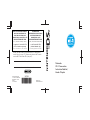 1
1
-
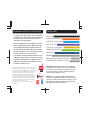 2
2
-
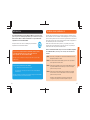 3
3
-
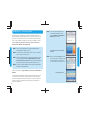 4
4
-
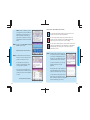 5
5
-
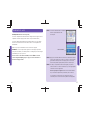 6
6
-
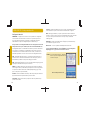 7
7
-
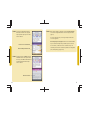 8
8
-
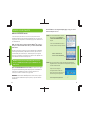 9
9
-
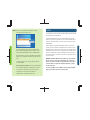 10
10
-
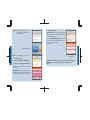 11
11
-
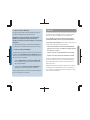 12
12
-
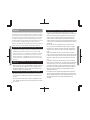 13
13
-
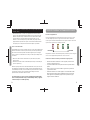 14
14
-
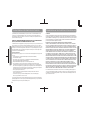 15
15
-
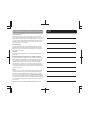 16
16
Nintendo 3DS Connection Wi-Fi Le manuel du propriétaire
- Catégorie
- Accessoires de console de jeux
- Taper
- Le manuel du propriétaire
- Ce manuel convient également à
Documents connexes
-
Nintendo DS PROFESSOR LAYTON DIABOLICAL BOX Le manuel du propriétaire
-
Nintendo DS PERSONAL TRAINER WALKING Le manuel du propriétaire
-
Nintendo DS PROFESSOR LAYTON UNWOUND FUTURE Le manuel du propriétaire
-
Nintendo 70700A Manuel utilisateur
-
Nintendo 64327A Manuel utilisateur
-
Nintendo NAVIGATEUR BROWSER DS LITE Le manuel du propriétaire
-
Nintendo POKMON MYSTERY DUNGEON:EXPLORERS OF TIME Manuel utilisateur
-
Nintendo DRAGON QUEST IX Le manuel du propriétaire
-
Nintendo DS DIDDY KONG RACING Le manuel du propriétaire
-
Nintendo DSi XL Le manuel du propriétaire